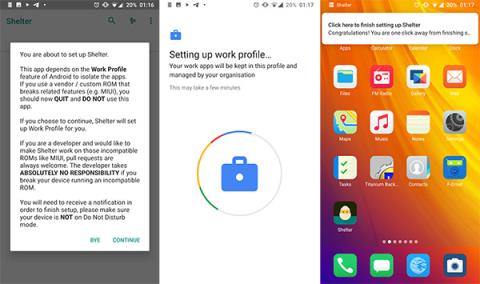Shelter je zelo priročna varnostna aplikacija za Android, ki omogoča namestitev aplikacij v peskovnik . V spodnjem članku bo Quantrimang govoril o tem, kako Shelter deluje in kako uporabljati to orodje.
Izvor in prenos Shelter
Shelter je brezplačna in odprtokodna programska oprema, ki ima vgrajeno funkcionalnost delovnega profila Android in je na voljo vsem uporabnikom.
Ponavadi je do profila delovnega mesta mogoče dostopati le z vrhunsko in drago programsko opremo. Ta programska oprema omogoča zaposlenim, da uporabljajo eno napravo za delo in zasebnost, medtem ko podatke, povezane z obema, hranijo ločeno.
Nekaj podjetij, kot je Samsung, prav tako ponuja podobne funkcije. Vendar pa je do Shelter mogoče dostopati in ga uporabljati na več napravah.
Za začetek prenesite aplikacijo. Zaradi Googlovih pravilnikov različica Trgovine Play ne bo imela funkcije Files Shuttle . Polno različico lahko prenesete s F-Droid .
Kako namestiti in nastaviti Shelter
Ko prenesete in namestite Shelter, morate opraviti nekaj korakov, preden ga začnete uporabljati. Aplikacijo odprete s klikom na ikono s sliko piščanca, ki se izleže iz jajca.

Pojavilo se bo pogovorno okno z opozorilom, da ga ne smete zagnati v telefonu, ki je uporabljal programsko opremo za arhiviranje dela, kot je varna mapa ali skrite mape . Če niste prepričani, izberite Adijo ali izberite Nadaljuj za nadaljevanje.
Naslednji zaslon vam pove, da boste nastavili delovni profil, ki ga upravlja vaše podjetje. Vendar je to običajen zaslon upravitelja delovnih profilov Android. Koda Shelter je na voljo vsem za pregled in ni zaznala nobenih varnostnih težav, povezanih z aplikacijo. Če je vse v redu, kliknite Sprejmi in nadaljuj .
Sledi nastavitev vašega profila zaposlitve. Ta postopek lahko traja nekaj minut.
Ko je delovni profil pripravljen, je na začetnem zaslonu čakajoče obvestilo. Povlecite vrstico z obvestili in kliknite sporočilo, da dokončate nastavitev. Zavetišče se bo kmalu znova zagnalo, če ne, kliknite na ikono, da ga odprete.
Ko odprete Zavetje, boste videli dva zavihka: Glavni (navaja aplikacije, nameščene v običajnem profilu) in Zavetje (navaja lažne aplikacije ali nameščene v peskovniku).
Aplikacije v Shelter lahko namestite na tri načine:
- V programu Shelter lahko posnemate katero koli aplikacijo, ki že obstaja v napravi. Domneva se, da je aplikacija na novo nameščena in ne kopira nobenih nastavitev ali podatkov iz stare aplikacije.
- Posnemate lahko trgovino Google Play ali F-Droid in namestite aplikacije neposredno v svoj delovni profil. Ta funkcija je zelo uporabna, če ne želite, da dve enaki aplikaciji zavzameta veliko prostora.
- Funkcijo Namesti APK v zavetje lahko uporabite v meniju s tremi pikami v zgornjem desnem kotu. Ta funkcija odpre brskalnik datotek, da poiščete datoteko APK.
Hipotetična postavitev aplikacije v Zavetju
Če se želite posmehovati prvi aplikaciji, kliknite njeno ime na zavihku Glavno . Ob kliku na ime aplikacije se prikaže pogovorno okno, ki vas obvesti, da so dejavnosti na voljo. Možnosti vključujejo Clone to Shelter (delovni profil) ali Uninstall . Kliknite Kloniraj v zavetje .

Poslano bo obvestilo, da vaš telefon iz varnostnih razlogov ne sme nameščati neznanih aplikacij iz Zavetišča. To je varnostna funkcija Androida, ki ljudem preprečuje nameščanje aplikacij iz virov tretjih oseb. Če želite nadaljevati, tapnite Nastavitve .
Na naslednjem zaslonu izberite Dovoli iz tega vira . Dovolite Shelterju dostop za namestitev programske opreme, nato kliknite puščico nazaj v zgornjem levem kotu.
Za nadaljevanje izberite Namesti . Ko je aplikacija končana z namestitvijo, jo boste videli na seznamu na zavihku Zavetje . Kliknite ikono, da dobite možnosti menija.
Nato izberite Zaženi , da odprete aplikacijo, ali Ustvari Odmrzni in/ali Zaženi bližnjico , da postavite ikono na začetni zaslon. Ikone aplikacije Shelter na začetnem zaslonu so označene z majhno modro skrinjo, kar vam pomaga razlikovati od običajnih aplikacij.
Ko odprete aplikacijo, jo lahko začnete uporabljati na običajen način, le da bo aplikacija varno izolirana od preostale naprave.